WebP を PNG に変換する方法: あなたに最適な方法
Google は、優れた圧縮システムを使用して Web 画像を表示する WebP を開発しました。これにより、従来の JPEG および PNG 形式と比較して、サイズが最大 3 分の 1 に縮小されます。圧縮後も品質を維持できます。問題は、一部の画像エディターは、たとえ有料のものであっても、WEBP をサポートしていないことです。これは、デスクトップにダウンロードした WebP 画像ファイルを再利用して編集する場合に開くことができないことを意味します。最良の解決策の 1 つは、WebP を PNG などの他の形式に変換することです。ほぼすべてのブラウザと画像編集ソフトウェアが PNG ファイルをサポートしています。そのため、好きな場所に画像をアップロードできます。この場合、この記事には、変換するための最良の方法があります。 WebP から PNG.この投稿を読んで、使用できる最も信頼性の高い画像コンバーターを紹介します。
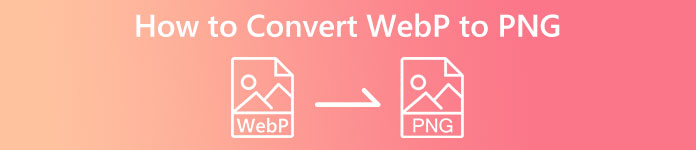
パート 1: WebP と PNG の比較
| ファイル形式 | WebP | PNG |
| ファイル拡張子 | .webp | .png |
| によって開発された | グーグル | PNG開発グループ |
| フルネーム | ウェブサイト上の画像 | ポータブル ネットワーク グラフィック |
| 説明 | Web 上の画像は、 WebP 画像フォーマット。 Web デザイナーは WebP を使用して、Web を高速化するリッチでコンパクトなグラフィックを生成できます。 PNG と比較すると、WebP ロスレス画像のサイズは 26% 小さくなります。 | ポータブル ネットワーク グラフィックまたは PNG デジタル画像と Web グラフィックを保存するためのものです。さらに、背景が透明な写真もあります。 PNG は、JPEG、TIFF、GIF、および EPS とともに、最もよく使用される画像ファイルの種類の 1 つです。 |
| 圧縮 | ロッシーとロスレス | 無損失の |
| 関連プログラム/ブラウザ | Google Chrome、Internet Explorer、Microsoft Edge、Mozilla Firefox | Photoshop、Microsoft、GIMP、ペイント、FastStone イメージ ビューアー、Google Chrome、Internet Explorer |
パート 2: オンラインで WebP を PNG に変換する最良の方法
FVC Free Image Converter を使用して WebP を PNG に変換する方法
FVC無料画像コンバーター は、WebP を PNG に変換するために使用できる素晴らしいオンライン ツールの 1 つです。このオンライン画像コンバーターは、任意の画像ファイル形式を PNG に変換できます。このツールでサポートされている画像形式には、JPG、PNG、JPEG、TIFF、BMP、WEBP、ICO などがあります。また、わかりやすいレイアウトと明確なオプションも提供します。このようにして、専門家もアマチュアもこのオンライン コンバーターを使用して写真を変換できます。すべてのブラウザは、Google、Firefox、Microsoft Internet Explorer、Safari などを含む FVC Free Image Converter をサポートしています。さらに、FVC Free Image Converter は無料の写真変換を提供します。他のコンバーターとは異なり、画像ファイルの変換中に煩わしい広告は表示されません。また、写真の質の高さを保証します。変換後も元の画像の外観を維持できます。 FVC Image Converter はバッチ変換も提供します。大量の画像を一度に変換できます。画像を JPG に変換するには、以下の簡単な手順に従ってください。
ステップ1: まず、ブラウザを開き、公式ウェブサイトに移動します FVC無料画像コンバーター.から目的の出力形式を選択します。 に変換 オプション、これは PNG フォーマット。
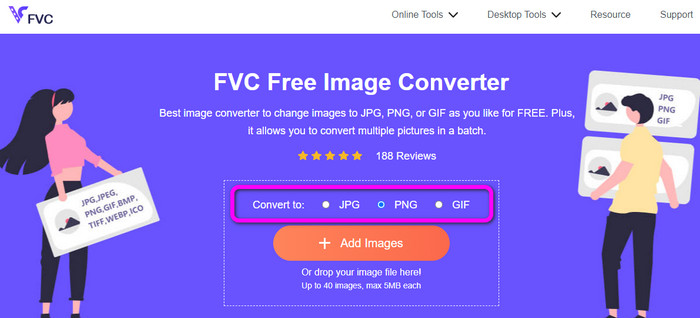
ステップ2: クリック 画像を追加 ボタンをクリックして、変換したい WebP 画像をアップロードします。必要に応じて、複数の画像をアップロードできます。コンピューターのフォルダーから画像を開きます。アップロード処理後、自動的に変換処理に進みます。
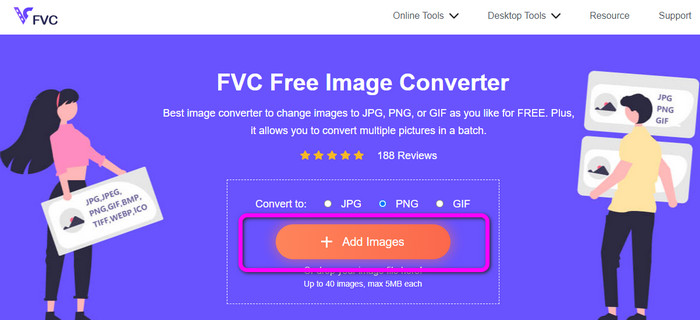
ステップ3: 最後の最後のステップとして、 ダウンロード ボタンをクリックして、それらを 1 つずつ保存します。ただし、それらすべてを 1 回のプロセスでダウンロードする場合は、 すべてダウンロード ボタン。保存後、変換された画像をコンピュータで開くことができます。
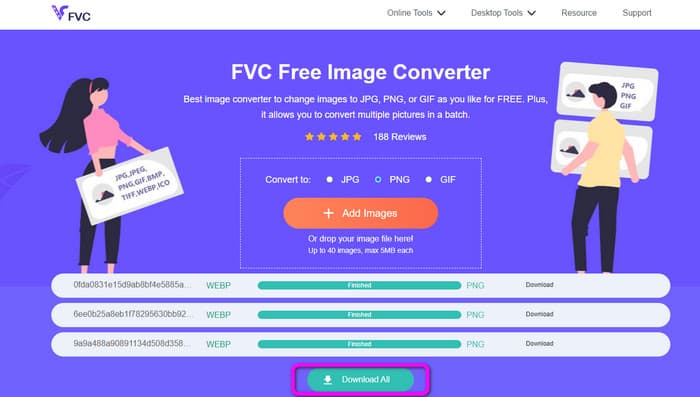
Convertio を使用して WebP を PNG に変換する方法
WebP を PNG に変換する別の方法は、 Convertio.この WebP から PNG へのコンバーターは、WebP ファイルを PNG 形式に変換できます。さらに、わかりやすいユーザー インターフェイスを提供します。したがって、専門家と初心者の両方がこのコンバーターを使用できます。このツールには、バッチ変換プロセスもあります。そのため、一度に多くの画像ファイルを変換できます。また、変換プロセスは他のコンバーターよりも高速です。時間をかけずにファイル変換が可能です。さらに、Convertio はすべてのブラウザーからアクセスできます。 Google、Edge、Explorer などのプログラムが含まれています。さらに、このオンライン画像コンバーターは追加機能を提供します。ビデオ、オーディオ、ドキュメントなどもこのコンバーターに変換できます。ただし、このツールのアクセス可能なバージョンには特定の制限があります。最大ファイル サイズが 100 MB のファイルのみをアップロードできます。次に、一括変換プロセスを実行する場合、アップロードできる画像の最大数は 2 つです。ワンクリックで多くの画像をアップロードする予定がある場合は、サブスクリプション プランを購入することをお勧めします。最後に、ツールを使用するにはインターネット接続が必要です。
ステップ1: ブラウザに移動して検索します Convertio。その後、をクリックします ファイルを選択 ボタン。コンピューターのフォルダーが画面に表示されたら、変換する WebP 画像を選択して開きます。
ステップ2: WebP 画像をアップロードした後、フォーマット オプションに移動します。を選択 PNG 出力形式としてファイル。
ステップ3: PNG ファイルの選択が完了したら、 変換 ボタン。次に、変換プロセスを待ちます。クリック ダウンロード ボタンをクリックして、変換した画像をデスクトップに保存します。
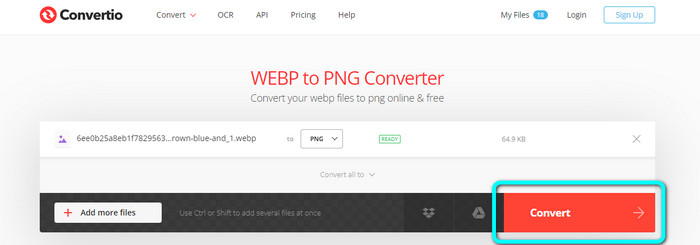
Online-Convert を使用して WebP を PNG に変換する方法
オンライン-変換 別の 画像コンバーター WebP を PNG に変換するときに信頼できるオンライン。 JPG、BMP、GIF、TIFF など、さまざまな画像形式をサポートしています。変換プロセスは簡単すぎます。 WebP 画像ファイルを PNG 形式に変換するのに必要な手順は 3 つだけです。このようにして、すべてのユーザー、特に初心者がこのコンバーターを操作できます。さらに、オンライン変換はすべてのブラウザで利用できます。 Google、Firefox、Edge、Explorer などが含まれており、便利です。また、複数の画像を一度に変換するバッチ変換プロセスも提供します。ただし、無料版を使用する場合は、バッチごとに最大 3 つの画像しかアップロードできません。ファイルサイズの制限はわずか 25MB です。また、変換プロセスが遅すぎて時間がかかります。その場合、制限なく優れた機能を体験したい場合は、有料版を入手してください。
ステップ1: に移動します オンライン-変換 ブラウザ上のウェブサイト。クリック ファイルを選ぶ ボタンをクリックして WebP 画像をアップロードします。バッチ変換プロセスを実行する場合、最大 3 つの画像をアップロードできます。
ステップ2: アップロードが完了したら、 開始 ボタン。このようにして、変換プロセスが開始されます。
ステップ3: クリック ダウンロード ボタンをクリックして、変換された画像を保存します。
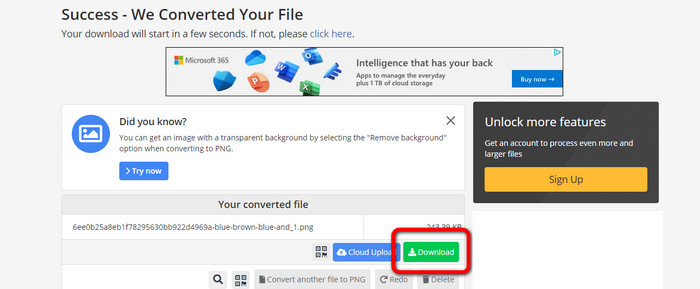
パート 3: オフラインで WebP を PNG に変換する実用的な方法
Video Converter Ultimate を使用して WebP を PNG に変換する
あなたが使用することができます ビデオコンバーター究極 WebP をオフラインで PNG に変換したい場合。変換プロセスが高速であるため、ファイルを即座に変換できます。また、バッチ変換機能を使用して、複数のファイルを同時に変換できます。さらに、さまざまな画像ファイル形式をサポートしています。 JPG、BMP、TIFF、GIF、SVG などが含まれます。 Video Converter Ultimate はシンプルな変換プロセスを提供するため、すべてのユーザーに適しています。このようにして、あなたが新しいユーザーであるかどうかにかかわらず、このコンバーターを操作することができます。さらに、ユーザーにとって便利になるように、このオフライン コンバーターを Mac と Windows の両方でダウンロードできます。これも無料でダウンロードできるプログラムです。つまり、コンバーターにアクセスするために料金を支払う必要はありません。このコンバーターの最も優れた点の 1 つは、変換した画像を不要な透かしなしで保存できることです。そうすれば、きれいで満足のいく画像を得ることができます。以下の簡単な手順に従って、WebP 画像を PNG 形式に効率的に変換します。
ステップ1: ダウンロード ビデオコンバーター究極 Windows または Mac で。その後、インストールプロセスに進み、コンバーターを起動します。コンバーターに簡単にアクセスしたい場合は、 ダウンロード 下のボタン。
無料ダウンロードWindows7以降の場合安全なダウンロード
無料ダウンロードMacOS10.7以降の場合安全なダウンロード
ステップ2: 画像コンバーターを起動したら、 ツールボックス パネル。を選択 画像変換器 下のツール。クリックすると、別のインターフェイスが表示されます。
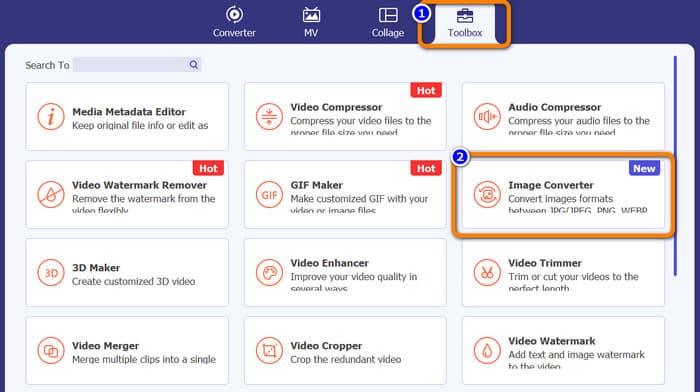
ステップ3: クリック プラス センターインターフェースのサインボタン。コンピューターのフォルダーが表示されたら、変換する WebP 画像を選択して開きます。クリック ソースファイルを追加 ボタンをクリックして、さらに画像ファイルを追加します。
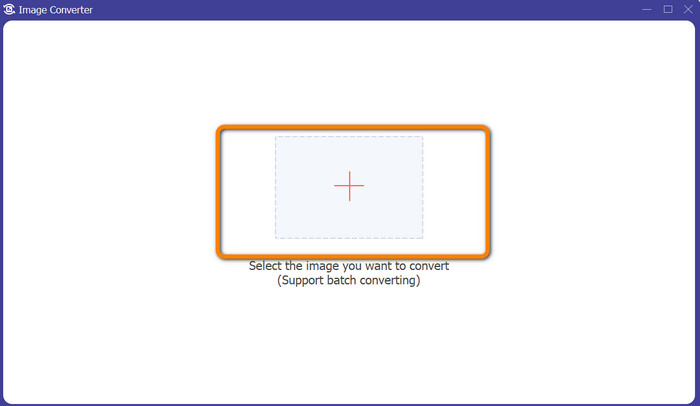
ステップ4: 変換したいファイルを追加したら、 すべてをに変換 インターフェイスの右上隅にあるオプション。次に、 PNG フォーマット。
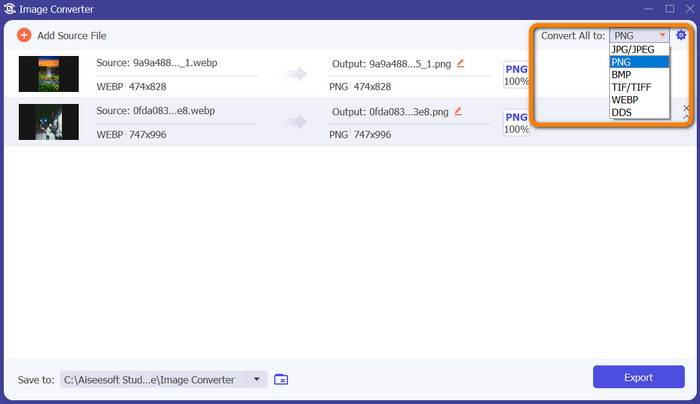
ステップ5: 最後のステップは、 書き出す インターフェイスの右下隅にあるボタン。エクスポート プロセスが完了すると、変換された画像をコンピュータから開くことができます。このソフトウェアを使用して、 WebP を JPG に変換する.
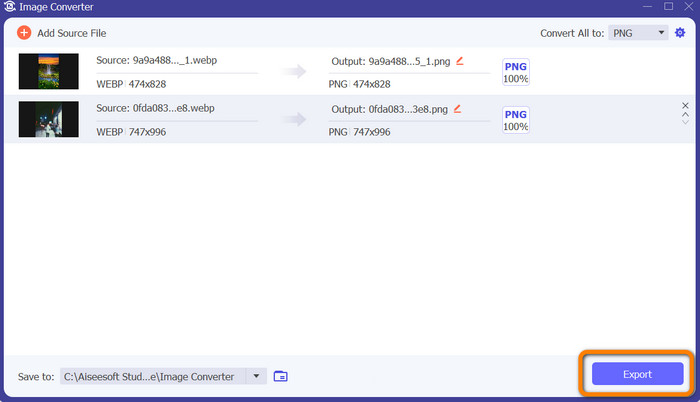
パート 4: WebP から PNG への変換に関する FAQ
1. Microsoft Paint で WebP を PNG に変換する方法
適切なプロセスを知っていれば、WebP を PNG 形式に変換するのは簡単です。 Windows の検索ボックスに「ペイント」と入力して、[スタート] メニューから選択し、MS ペイントを起動します。次に、ページ上部の結果リストから [ペイント] を選択します。を選択してペイントを開きます ファイル>開く 表示されるメニューからコンピューターのファイル システムから変換する WEBP 画像ファイルを選択し、 開いた. WEBP 画像がペイントに読み込まれたら、メニューから [ファイル] を選択し、 名前を付けて保存します。 JPEG画像 サイドメニューで選択する必要があります。ファイル名と変換された画像を保存するフォルダーを入力します。 名前を付けて保存 ボックスが表示されます。クリック 保存する JPEGが選択されていることを確認した後。
2. GIMP で WebP 画像を開くには?
GIMP で WebP 画像ファイルを開きます。 Gimp-web は、WebP 画像を開くために必要な GIMP プラグインの名前です。このプラグインのおかげで、新しい WebP 画像形式を使用してファイルの読み込みと保存を行うことができます。良いニュースは、このプラグインがすべての一般的なオペレーティング システムでアクセスできることです。これには、Mac、Linux、および Windows が含まれます。
3. WebP の利点は何ですか?
WebP の主な利点は 4 つあります。 Web サイトのパフォーマンスを向上させ、帯域幅を節約し、検索エンジンの最適化を高め、高品質の画像を表示できます。
結論
これらは、変換を試みることができる4つの優れた方法です WebP から PNG ファイル形式。ただし、簡単な手順で無料の画像コンバーターが必要な場合は、 FVC無料画像コンバーター.



 ビデオコンバーター究極
ビデオコンバーター究極 スクリーンレコーダー
スクリーンレコーダー



